iPhone 照片备份的方法图解,这两种方法都可以使用
你知道 iPhone 照片备份应该怎么操作吗?其实非常简单,想要备份 iPhone 照片我们可以使用下面的两种方法。
iCloud 备份
怎么备份 iPhone 照片呢?我们可以使用 iCloud 来备份照片,iCloud 备份的照片可以在其他登录了同一个 Apple ID 的设备中同步,以下是具体的操作步骤:
首先我们需要进入手机的设置应用程序,然后点击顶部的头像进入 Apple ID 界面,然后选择其中的“iCloud”选项。

进入 iCloud 页面之后可以看见中间位置的“使用 iCloud 的 APP”处的照片选项,点击进入。
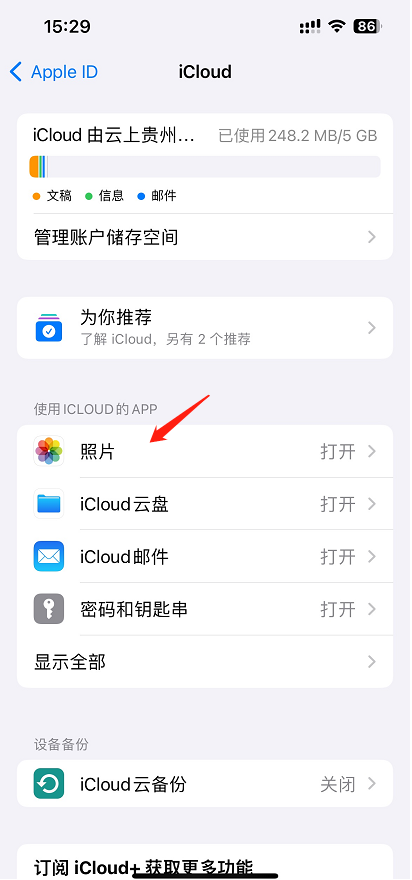
然后就可以看见“同步此 iPhone”的选项,将后方的开关打开就可以开启 iPhone 照片备份了。

因为 iCloud 仅有 5GB 的免费存储空间,所以如果你的 iCloud 存储空间不足就会出现下方图片所示的提示,这时候你就可以选择取消备份或者前往开通 iCloud+ 增加云存储空间。
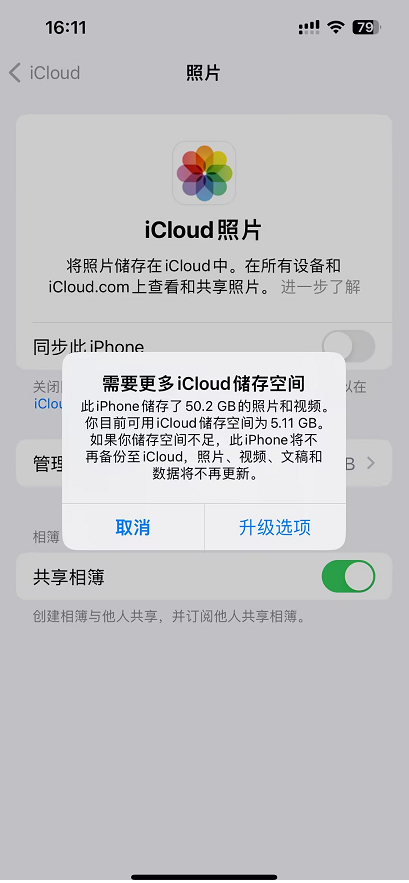
苹安手机管家备份
iPhone 照片备份的方法除了使用 iCloud 之外,还可以使用第三方的免费软件来把 iPhone 照片备份到电脑中,我们可以使用苹安手机管家来备份,具体操作步骤如下:
首先可以前往苹安手机管家的官网下载好软件之后打开,可以看见左侧功能区的“手机备份”功能然后选中。
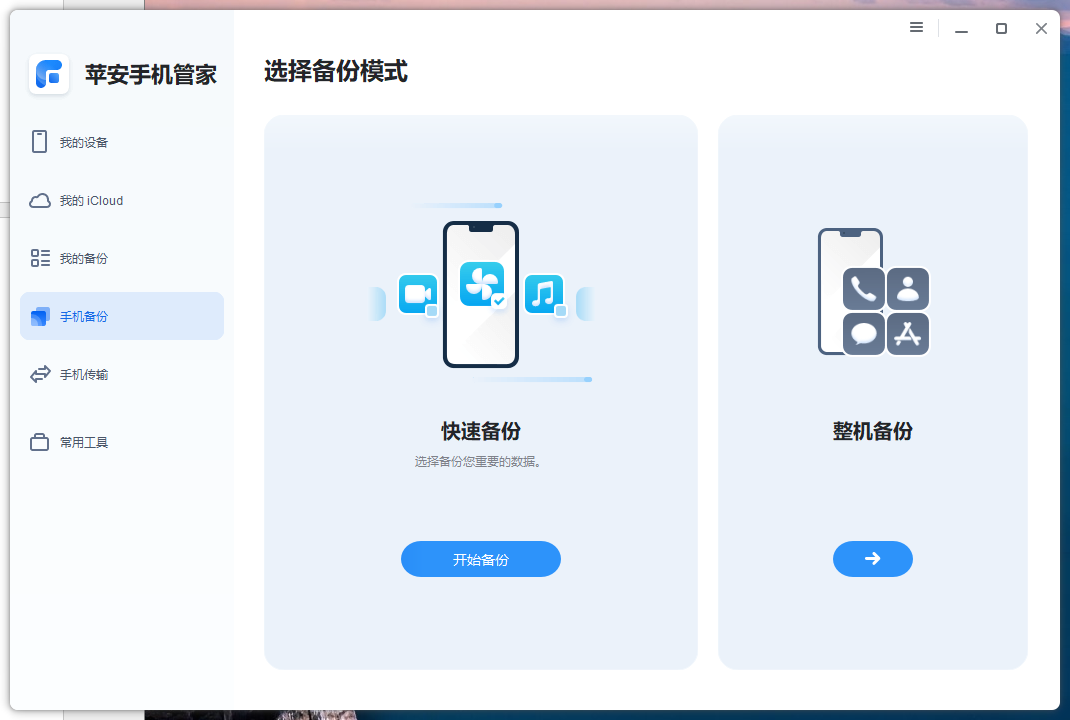
接下来可以看见界面中有两种不同的备份选项:快速备份、整机备份。快速备份是你选择想要备份的数据包括相册、通讯录等,整机备份就是将整部手机的数据全部进行备份。
如果你只想要备份手机照片,那么可以选择快速备份,进入快速备份界面之后勾选“照片”下方的选择框,然后点击“开始备份”按钮。
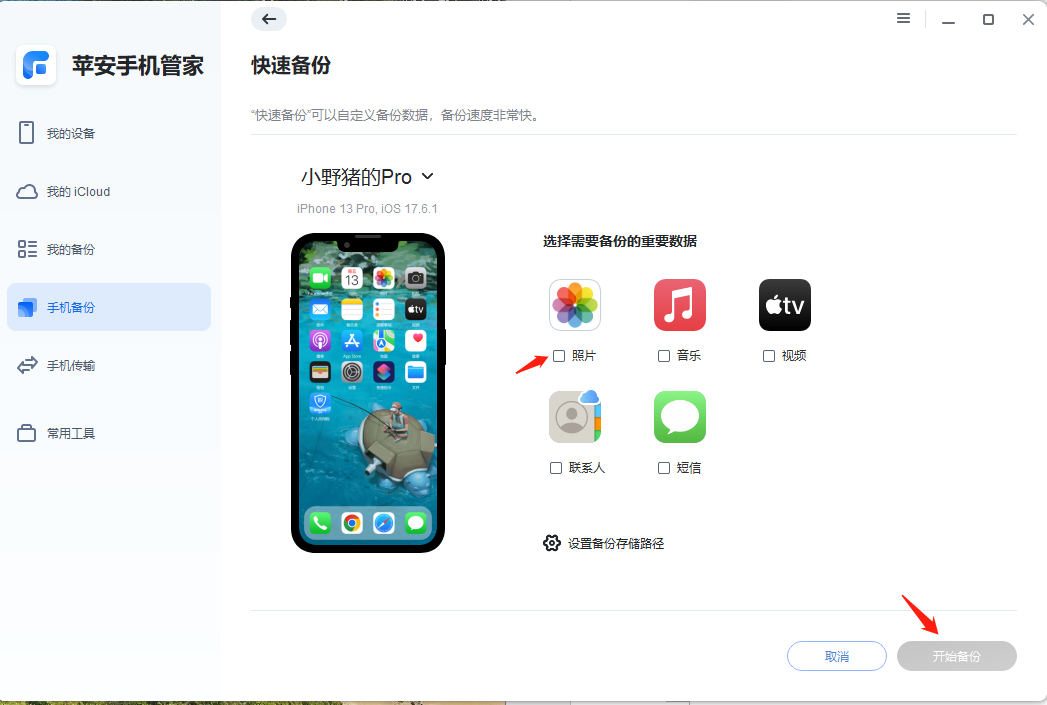
接下来修改你想要将照片存放的位置,然后点击“执行备份”选项。

最后只需要等待手机照片备份完成即可。
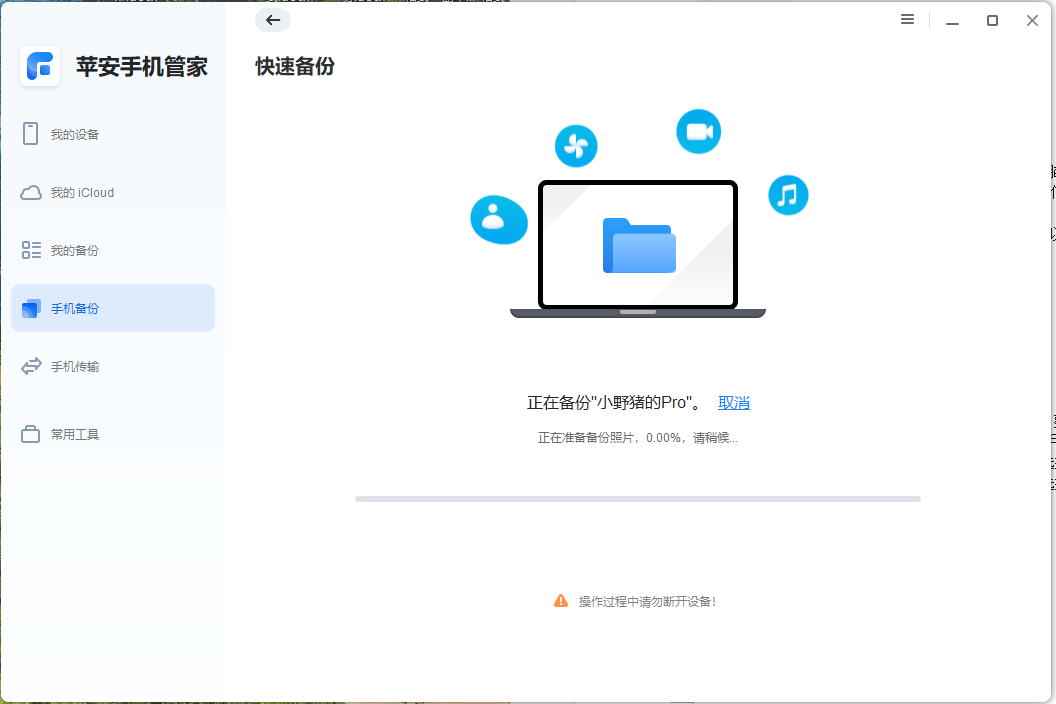
结论
iPhone 照片备份的两种方法具体步骤如上所示,iCloud 备份少量照片还行,如果照片的数量比较多那么还是推荐使用苹安手机管家来备份。
本文编辑:@ 小小辉
©本文著作权归电手所有,未经电手许可,不得转载使用。
